大神教你快速进入win10安全模式 win10该怎么进入安全模式
更新时间:2023-03-26 10:58:15作者:xiaoliu
电脑安全模式可以轻松修复一些系统错误,之前Windows7系统开机直接按下F8键即可进入安全模式,升级win10系统按F8键却无法进入安全模式,那么大神教你快速进入win10安全模式?面对此疑问,下文小编将与大家分享进入win10安全模式的方法。
1、先说可以开机情况下再说不能开机情况下首先按着键盘的shfi按键一直不放点击重启(注意是一直不能放 在点击关机 等他重新启动了再放)
 2、这里点击 疑难解答进去。
2、这里点击 疑难解答进去。

3、点击高级选项进去。
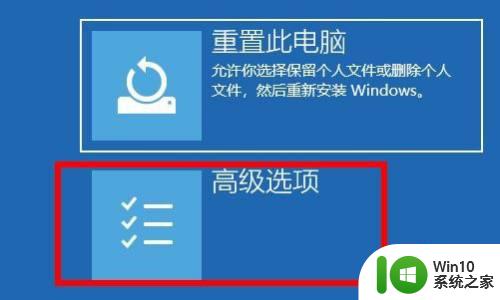
4、选择启动设置 进去。
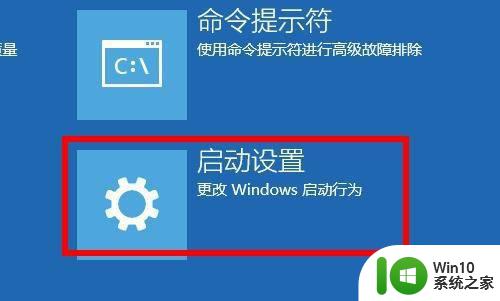
5、点击重启。
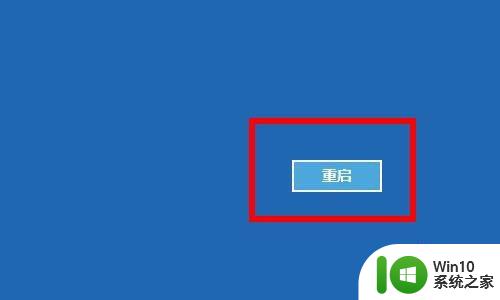
6、这里可以看见 按F4是进去了安全模式 但是这个安全模式不能上网 F5是带网络的安全模式 可以上网的 自己选择。

如果在开机进不去系统的情况下 需要进去安全模式,
1、有很多人是因为开机不了需要进去安全模式 这个时候就要连续三次开机了这个时候他会跳出无法修复 或者其他的 我们点击 高级选项。
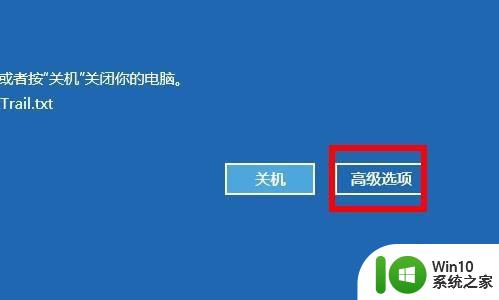
2、一样按着上面的操作步骤点击设置。
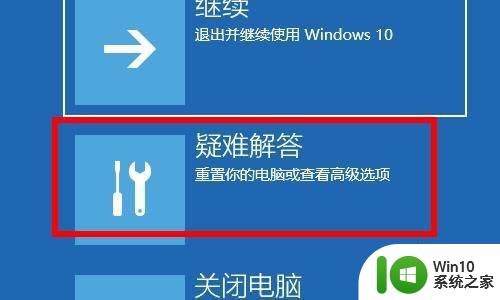
一些电脑小白不知道怎么进入win10系统安全模式,阅读上文教程后,就可以其实进入安全模式修复错误问题。
大神教你快速进入win10安全模式 win10该怎么进入安全模式相关教程
- 教你进入win10安全模式的方法 win10安全模式怎么进入
- 电脑怎样进入安全模式win10 怎么进入安全模式win10
- 联想win10系统安全模式进入教程 联想win10怎么进去安全模式
- win10怎么进入F8安全模式 win10进入F8安全模式的方法
- 戴尔win10如何进入安全模式 戴尔win10怎么进入安全模式
- win10开机如何进入安全模式 电脑怎么进入安全模式win10
- win10电脑进入安全模式按哪个键 win10安全模式按什么键进入
- win10怎样进入安全模式 win10进入安全模式方法
- w10按f几进入安全模式 win10安全模式怎么进入
- win10开机如何进入安全模式 win10开机进入安全模式的方法
- win10开机如何进入安全模式 win10进入安全模式的方法有哪些
- win10进入安全模式的方法 win10安全模式如何进入
- 蜘蛛侠:暗影之网win10无法运行解决方法 蜘蛛侠暗影之网win10闪退解决方法
- win10玩只狼:影逝二度游戏卡顿什么原因 win10玩只狼:影逝二度游戏卡顿的处理方法 win10只狼影逝二度游戏卡顿解决方法
- 《极品飞车13:变速》win10无法启动解决方法 极品飞车13变速win10闪退解决方法
- win10桌面图标设置没有权限访问如何处理 Win10桌面图标权限访问被拒绝怎么办
win10系统教程推荐
- 1 蜘蛛侠:暗影之网win10无法运行解决方法 蜘蛛侠暗影之网win10闪退解决方法
- 2 win10桌面图标设置没有权限访问如何处理 Win10桌面图标权限访问被拒绝怎么办
- 3 win10关闭个人信息收集的最佳方法 如何在win10中关闭个人信息收集
- 4 英雄联盟win10无法初始化图像设备怎么办 英雄联盟win10启动黑屏怎么解决
- 5 win10需要来自system权限才能删除解决方法 Win10删除文件需要管理员权限解决方法
- 6 win10电脑查看激活密码的快捷方法 win10电脑激活密码查看方法
- 7 win10平板模式怎么切换电脑模式快捷键 win10平板模式如何切换至电脑模式
- 8 win10 usb无法识别鼠标无法操作如何修复 Win10 USB接口无法识别鼠标怎么办
- 9 笔记本电脑win10更新后开机黑屏很久才有画面如何修复 win10更新后笔记本电脑开机黑屏怎么办
- 10 电脑w10设备管理器里没有蓝牙怎么办 电脑w10蓝牙设备管理器找不到
win10系统推荐
- 1 系统之家ghost win10 64位u盘家庭版v2023.12
- 2 电脑公司ghost win10 64位官方破解版v2023.12
- 3 系统之家windows10 64位原版安装版v2023.12
- 4 深度技术ghost win10 64位极速稳定版v2023.12
- 5 雨林木风ghost win10 64位专业旗舰版v2023.12
- 6 电脑公司ghost win10 32位正式装机版v2023.12
- 7 系统之家ghost win10 64位专业版原版下载v2023.12
- 8 深度技术ghost win10 32位最新旗舰版v2023.11
- 9 深度技术ghost win10 64位官方免激活版v2023.11
- 10 电脑公司ghost win10 32位官方稳定版v2023.11